Этот урок про вертикальное написание текста, которое может потребоваться в ряде случаев. С этой проблемой я никогда не сталкивался, поскольку часто моя работа сводилась к созданию таблиц в экселе и перемещению их в ворд. Напомню, что в упомянутом табличном редакторе изменять направления текста очень легко при помощи “формата ячеек”. А вот в ворде невозможно изменить придать вертикальное положение простому тексту без вставки таблицы или надписей. Дальше мы рассмотрим подробней, как в ворде сделать вертикальный текст:
- Использование таблиц, которые, видимо, отчасти имеют функционал табличного редактора экселя и позволяют менять направление текста. Создайте простую таблицу (панель управления – вставка — таблица) и впишите в нее необходимый текст.
 После этого, выделите участок текста, который может располагаться вертикально, нажмите правую кнопку мыши – откроется контекстное меню.
После этого, выделите участок текста, который может располагаться вертикально, нажмите правую кнопку мыши – откроется контекстное меню. 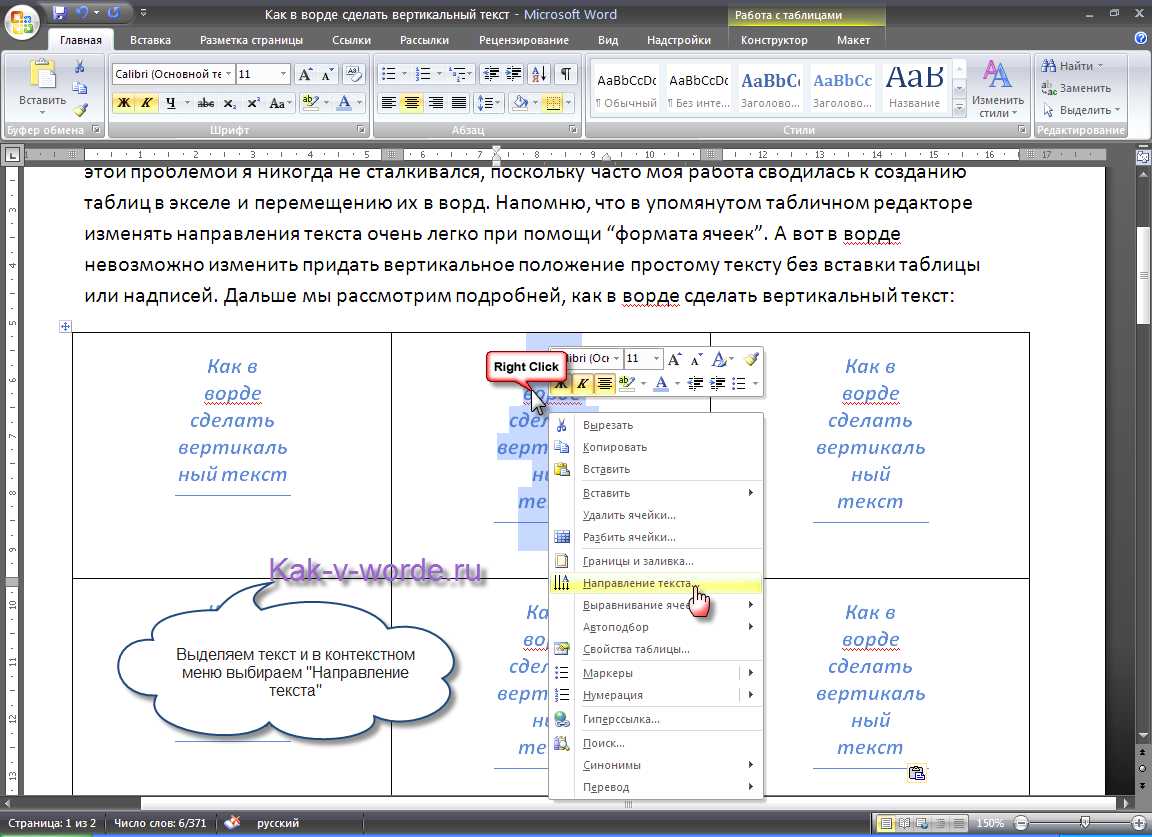 Выберете в нем направление текста – откроется небольшое окно ворда. В нем можно сделать текст вертикальным.
Выберете в нем направление текста – откроется небольшое окно ворда. В нем можно сделать текст вертикальным. 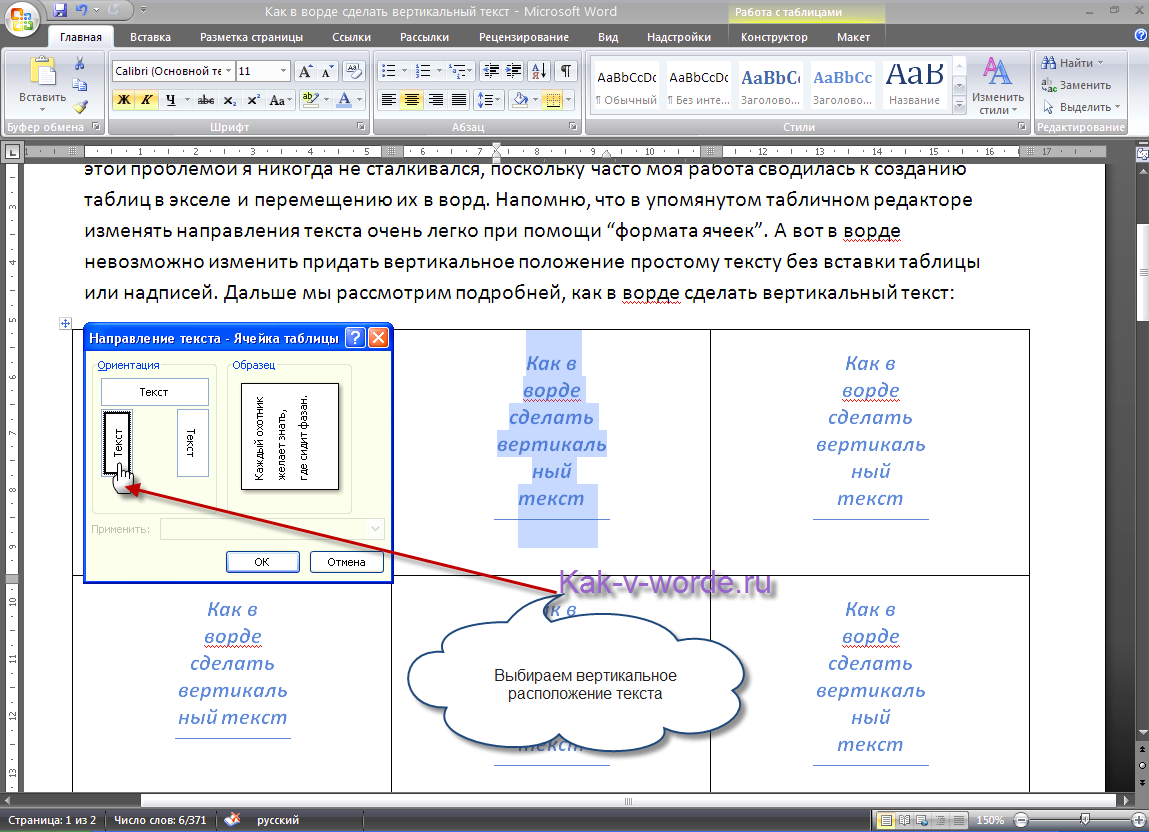 Таким образом, у нас получилась таблица с вертикальным текстом.
Таким образом, у нас получилась таблица с вертикальным текстом. 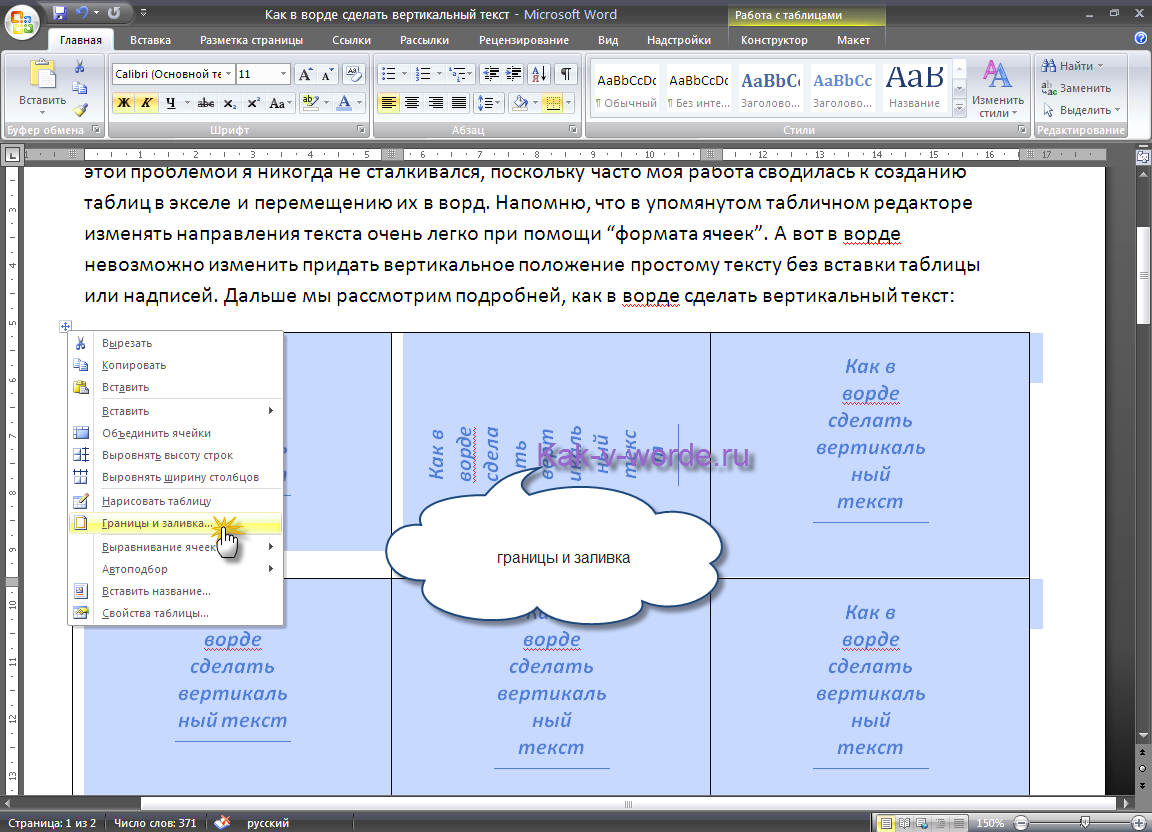 Чтобы избавиться от последнего, воспользуйтесь форматированием таблицы – наведите на таблицу курсором, слева вверху появится перекрестье, нажмите правую кнопку мыши и кликните по “границы и заливка”. В появившемся окошке выставьте “нет границ”. Теперь ваша таблица не видна, а текст можно удобно размещать в ячейках.
Чтобы избавиться от последнего, воспользуйтесь форматированием таблицы – наведите на таблицу курсором, слева вверху появится перекрестье, нажмите правую кнопку мыши и кликните по “границы и заливка”. В появившемся окошке выставьте “нет границ”. Теперь ваша таблица не видна, а текст можно удобно размещать в ячейках. 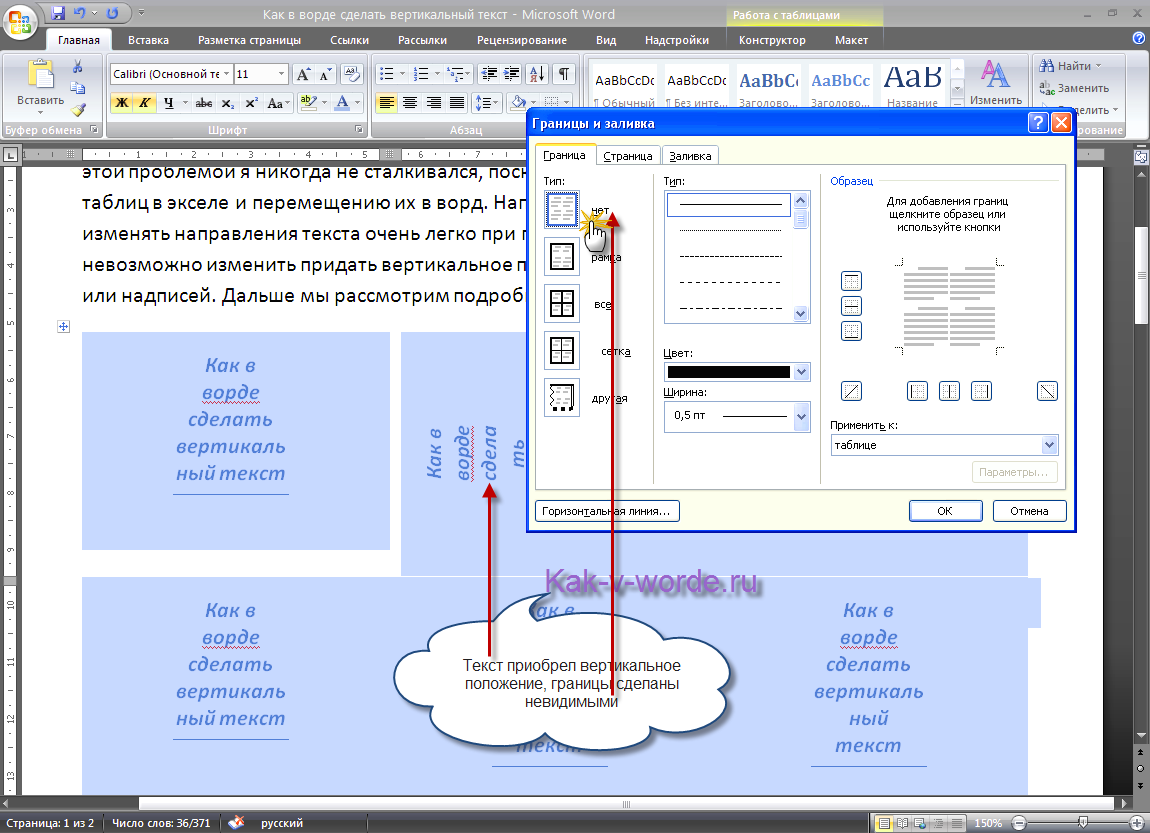 Преимущество способа в появлении колонок и строк, которые очень удобны для форматирования. Это можно назвать и недостатком в некоторых случаях.
Преимущество способа в появлении колонок и строк, которые очень удобны для форматирования. Это можно назвать и недостатком в некоторых случаях.- Если вы все еще задаете вопрос, как в ворде сделать вертикальный текст, то вам может понравиться другой метод. Он заключается в использовании встроенной возможности создания надписей (панель управления – вставка – группа текст, в ней выберите “надпись” – нарисовать надпись).
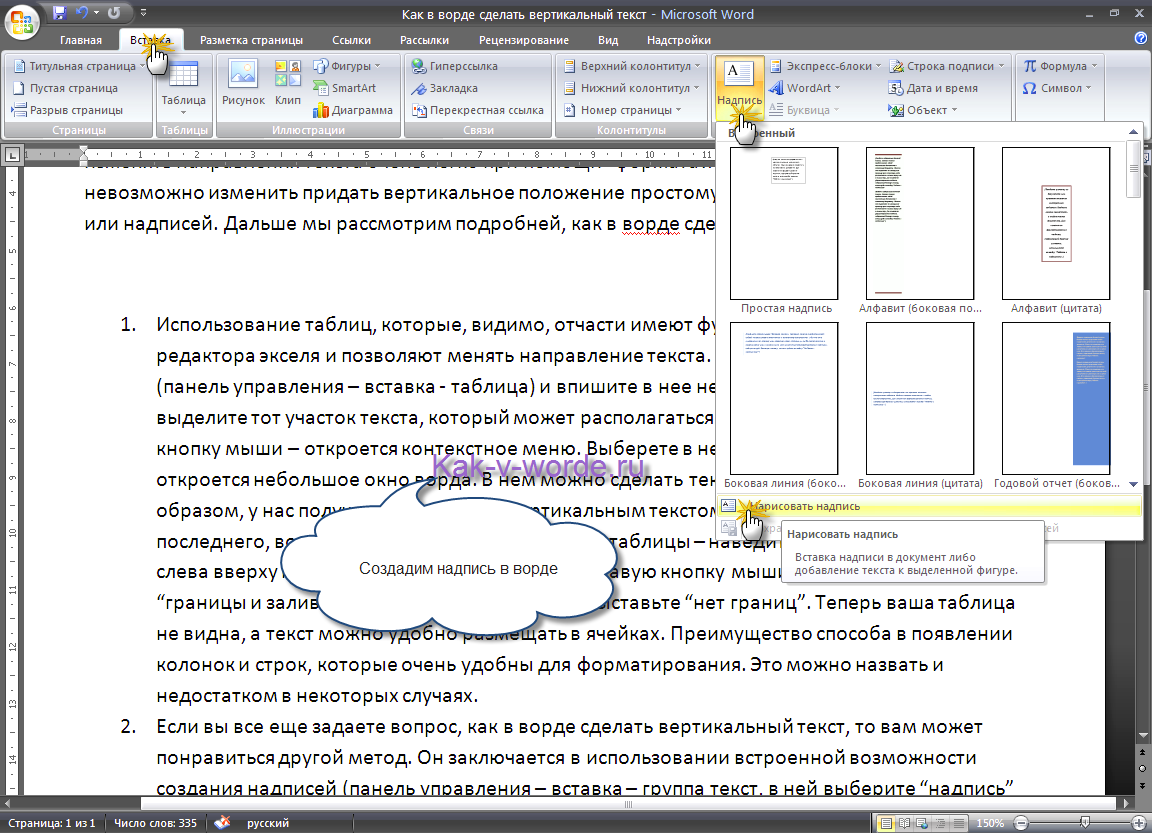 После этого наведите на место, где должен располагаться вертикальный текст, нажмите левую кнопку мыши и протяните в сторону – вы должны нарисовать прямоугольник, в который можно будет вписать текст, как в ячейку таблицы.
После этого наведите на место, где должен располагаться вертикальный текст, нажмите левую кнопку мыши и протяните в сторону – вы должны нарисовать прямоугольник, в который можно будет вписать текст, как в ячейку таблицы. 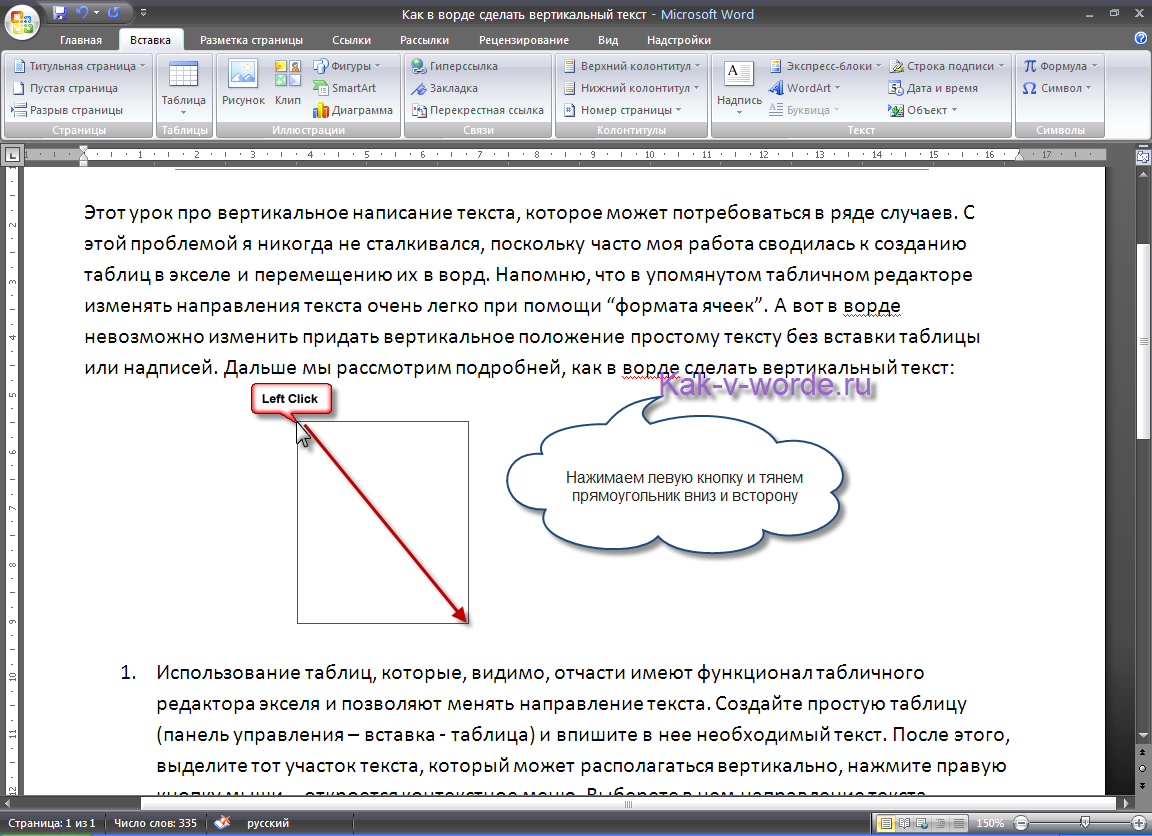 Если меню работы с надписями исчезло, его можно вызвать, кликнув по рамке два раза. Слева в меню работы с надписями есть кнопка “направление текста” – именно она и позволяет задавать направление вашему тексту.
Если меню работы с надписями исчезло, его можно вызвать, кликнув по рамке два раза. Слева в меню работы с надписями есть кнопка “направление текста” – именно она и позволяет задавать направление вашему тексту.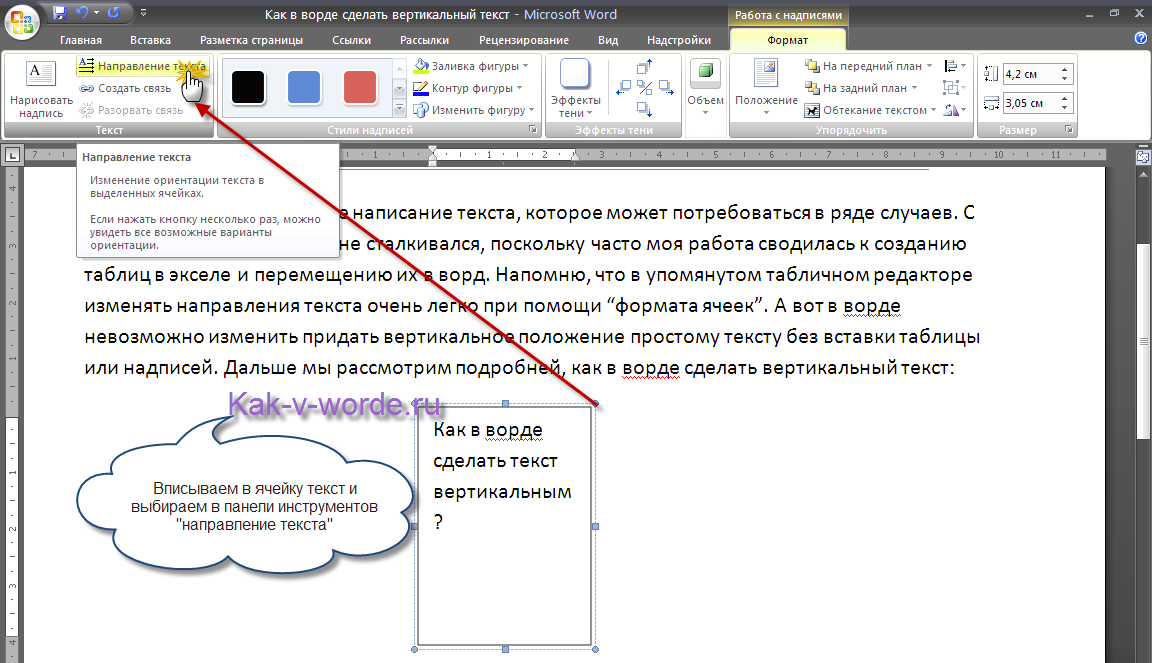 Выбрав необходимую настройку, ваш текст примет должный вид.
Выбрав необходимую настройку, ваш текст примет должный вид.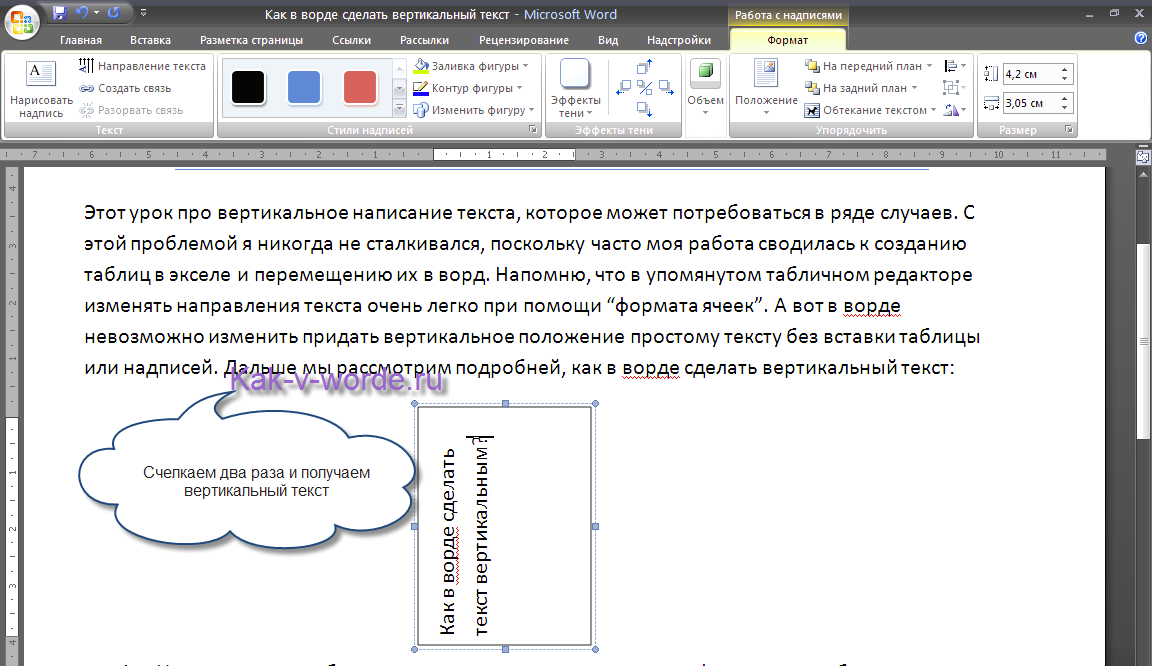
Вот два простых способа, которые позволяют размещать в ворде текст вертикально. Теперь вопрос можно вычеркивать из разряда нерешенных, мой курс по ворду совершенно бесплатный, вы можете ознакомится с ним на главной странице.


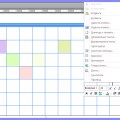
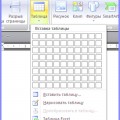

спасибо очень емкий и понятный ответ
спасибо большое, ваша страничка мне очень . помогла,кратко и понятно!